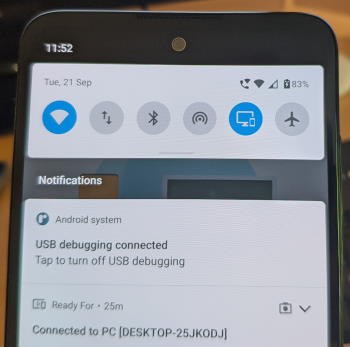Motorola Edge 20 Lite review in romana – Software Ready For Assistant pentru PC
Va precizam ca smartphone-ul este compatibil cu aplicatia Ready For pentru PC. Practic, aplicatia permite transferul usor si rapid de fisiere de pe telefon pe PC si invers. Si acum haideti sa descoperim impreuna procedura de setare a acestei aplicatii. Va dorim o lectura placuta 🙂
SETARE
Primul pas este download-ul aplicatiei Ready For de pe site-ul Motorola. Aici gasiti link-ul pentru download. Apoi, se instaleaza aplicatia pe PC/laptop. Pe PC, se porneste Ready For iar apoi se conecteaza prin USB smartphone-ul la PC. Pasul urmator este accesarea pe telefon a functiei Ready For (din meniul drop down cu notificari sau din setari).
Din functia Ready For de pe smartphone se scaneaza codul afisat pe monitorul calculatorului. Pe ecranul smartphone-ului apare mesajul ‘Connecting to PC’. Asta e tot 🙂
Pe monitor isi face aparitia o fereastra care este practic un ‘portal’ cu functiile smartphone-ului.
Pentru a copia un fisier de pe PC pe smartphone, se face ‘copy’ pe fisierul de pe PC. In partea dreapta sus a aplicatiei Ready For apare mesajul ”Copied PC files; You’ve copied files on your PC. You can share them or save them to your phone”. Ti se ofera 2 optinuni – Save sau Share.
Va precizam ca fereastra cu acel mesaj isi face aparitia si in bara cu notificari a smartphone-ului (asta este semnalat printr-un sunet de notificare). Tot ce ramane de facut este sa apesi butonul ‘Save’. Noi consideram ca procedura de transfer este usoara si intuitiva.
Motorola Edge 20 Lite review in romana
Acum, haideti sa vedem cum se copiaza fisiere de pe telefon pe PC. Procedura este simpla. In fereastra Ready For afisata pe ecranul monitorului se selecteaza fisierul care vrei sa il transferi pe PC.
Se apasa butonul cu cele 3 puncte afisate orizontal. Apoi se selecteaza butonul de Share. Odata ce ai facut asta, pe ecranul monitorului isi face aparitia fereastra ‘Share’. Din fereastra se selecteaza icoana ‘Ready For Share with PC’. Apoi pe ecranul monitorului apare mesajul ‘Items have been copied to clipboard, you can paste them directly to your PC’. Tot ce ramane de facut este sa dai ‘paste’ pe PC.
Asa explicata in cuvinte, procedura de copiere fisiere (de pe PC pe telefon si invers) pare complicata. Insa, va asiguram ca nu este asa. Dupa cateva copieri, totul merge struna 🙂
Pe langa partajare fisiere, aplicatia Ready For iti permite sa interactionezi direct de pe PC cu diverse functii ale smartphone-ului: aplicatii, setari etc.
Fereastra Ready For de pe PC iti permite inclusiv instalarea de aplicatii direct pe smartphone.
Va mentionam ca functia Ready For de pe telefon permite si ‘mirorring-ul/oglindirea’ ecranului direct pe monitorul calculatorului. Interesant 🙂
Per total, noi consideram ca aplicatia Ready For pentru PC este foarte utila. Transferul de fisiere se face rapid, ceea ce este excelent 🙂 Pe langa partajare date, aplicatia Ready For ofera acces la diverse functii atractive si utile. Asta nu poate fi trecut cu vederea 🙂